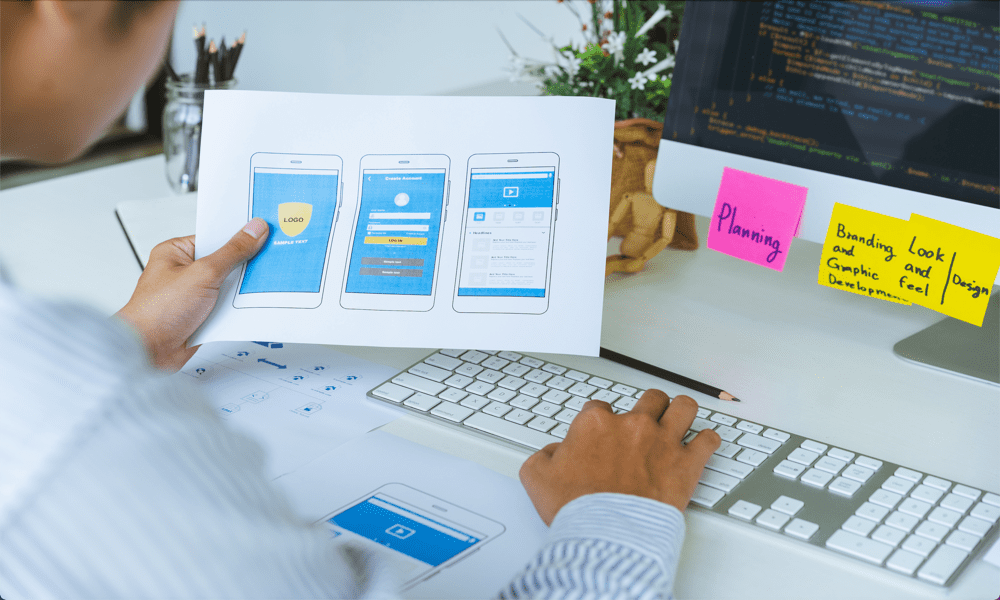Как да калибрирам Apple TV с помощта на вашия iPhone в няколко лесни стъпки
ябълка Iphone Apple Tv Герой / / May 25, 2021

Последна актуализация на

IPhone може да прави много неща, но вероятно не сте знаели, че може да помогне за калибриране Apple TV. Новата функция за баланс на цветовете, която стартира с последните актуализации на софтуера, е доста лесна за използване. И все пак, има няколко странности, за които трябва да знаете, преди да започнете.
Калибрирайте изискванията на Apple TV
За да използвате новата функция за баланс на цветовете, ще ви трябва iPhone, който поддържа Face ID, който също работи с iOS 14.5 или по-нова версия. Трябва да използвате всяка версия на Apple TV - 4K или Apple TV HD с инсталиран tvOS 14.5. Освен това се уверете, че режимът на картината на телевизора ви не е настроен твърде ярко или има силно наситени цветове. (Използването на стандартния режим на изображение на телевизора е най-добре.) Вашият iPhone също трябва да е заключен, за да извършите този тест.
С Color Balance ще имате възможност да тествате текущите си свойства на цветовете на дисплея на Apple TV според препоръката на Apple и да решите дали да направите промяна. В някои случаи резултатът ще означава по-реалистични цветове. В зависимост от възрастта на вашия телевизор обаче може да не забележите огромна разлика. Неофициално, колкото по-стар е вашият телевизор, толкова по-вероятно е да видите по-голяма разлика, след като използвате препоръчаните промени в цветовия баланс. Независимо от това, използването на теста на Apple е много по-бързо, отколкото ровенето в понякога объркващите настройки на вашия телевизор.
Настройване на цветовия баланс на Apple TV
Когато сте готови да калибрирате Apple TV, уверете се, че вашият поддържан iPhone е близо до вашия телевизор, като и двата използват една и съща Wi-Fi мрежа и са свързани към един и същ Apple ID.
Оттук:
- Уверете се, че сте заключете вашия iPhone.
- Отвори Настройки приложение на вашия Apple TV.
- Щракнете Видео и аудио.
- Превъртете надолу и изберете Цветен баланс.
- Докоснете продължи в кутията на вашия iPhone.
- Изправете се срещу Екран на iPhone към телевизионния дисплей, като се уверите, че устройствата са на разстояние 1-2 инча. Ще видите поле на дисплея на Apple TV, посочено къде да поставите iPhone.
- последвам допълнителни инструкции на екрана на Apple TV. По време на теста кутията на Apple TV преминава през различни цветове.
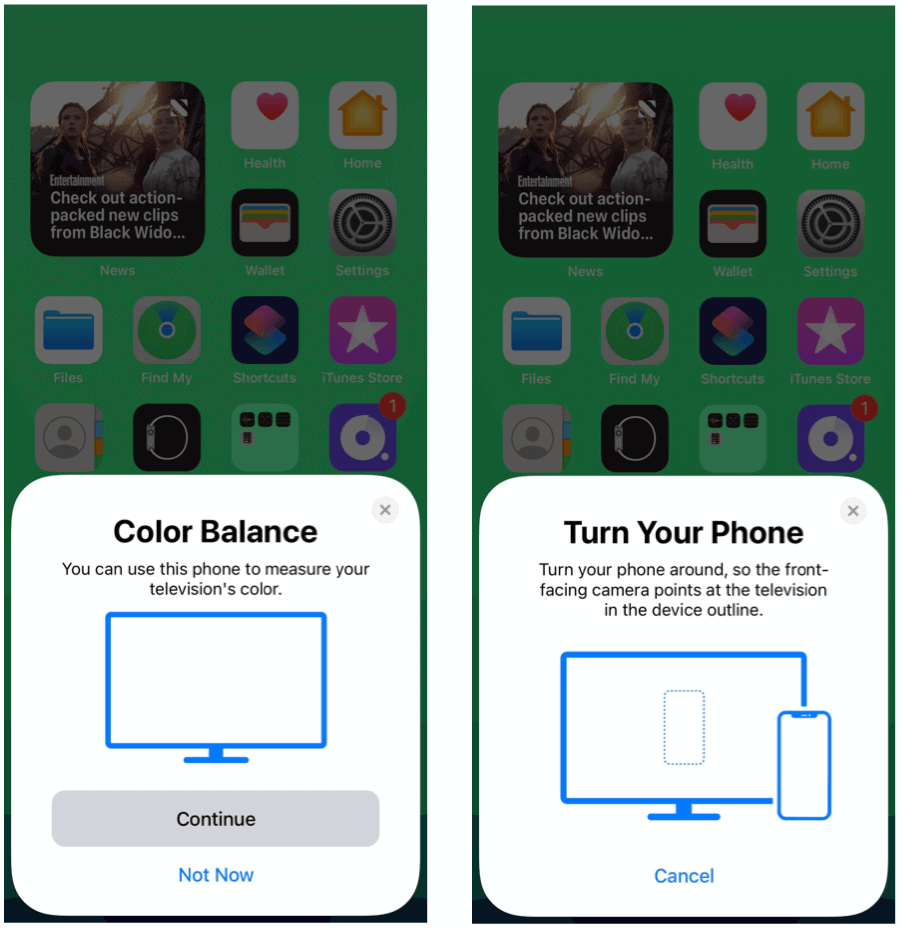
Ако не виждате полето Color Balance на вашия iPhone, смартфонът вероятно не е достатъчно близо до вашия телевизор. Преместете iPhone по-близо до телевизора, за да разрешите проблема. И не забравяйте, че двете устройства трябва да са в една и съща Wi-Fi мрежа.
Когато успее, вашият iPhone вече ще се калибрира Apple TV чрез извършване на поредица от тестове. Продължете да позиционирате екрана на iPhone директно над тестовата кутия на телевизора, докато калибрирането завърши.
Проверка и нулиране на резултатите от калибрирането
След като калибрирате Apple TV, можете да прегледате резултатите по всяко време. Отидете отново в приложението Настройки на вашия Apple TV, след което изберете Видео и аудио. Щракнете върху Цветен баланс, след това Преглед на резултатите Ще видите два изгледа: Използвайте Оригинал и Използвайте балансиран. Изберете този, който отговаря на вашите нужди.
По всяко време можете да нулирате резултатите от калибрирането и да започнете от квадрат едно. За целта влезте в приложението Настройки на вашия Apple TV, след което изберете Видео и аудио. Изберете Баланс на цветовете, след което Нулиране.
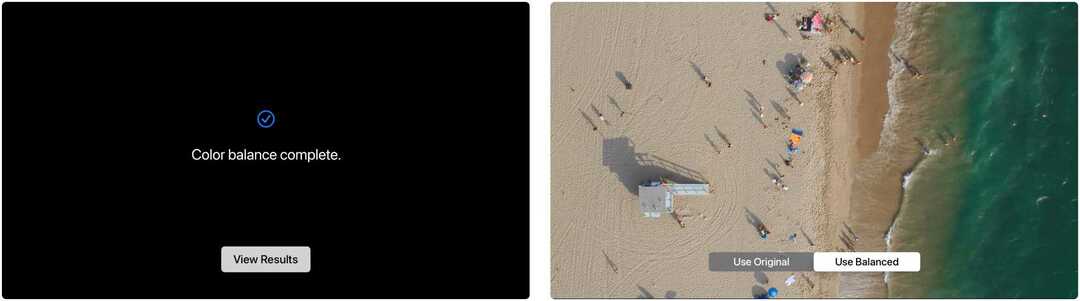
Отстраняване на неизправности
Когато се опитвате да калибрирате Apple TV, може да срещнете два проблема. Първият е най-приятен и включва получаване на съобщение на дисплея на Apple TV, което показва, че вашият телевизор вече е подходящо калибриран. Много по-нови телевизори, особено OLED модели, може да предизвикат това съобщение.
По-объркващ е случаят, когато стъпката на калибриране не завърши, след като е започнала. Когато това се случи, ще видите цветен контур на дисплея, който не се променя дори след като задържите iPhone близо до Apple TV за няколко минути. Когато това се случи, уверете се, че използвате най-новия софтуер и на двете устройства.
Според Плакати на Reddit, други възможни решения включват излизане / обратно в iCloud на вашия Apple TV, преди да опитате отново теста и рестартиране на Bluetooth на вашия iPhone. Принудителното излизане от приложението Настройки на Apple TV, след което опитайте отново е друга опция за отстраняване на неизправности.
И накрая, разберете Цветовия баланс не работис Dolby Vision.
Възможността за калибриране на Apple TV с помощта на iPhone е интересна разработка и стана изненада. Това е друг пример за това как Apple успешно свързва софтуера и хардуера на много устройства. Тази плавна интеграция също означава, че можете контролирайте Apple TV с вашия iPhone.
Как да изчистите кеша на Google Chrome, бисквитките и историята на сърфирането
Chrome се справя отлично със съхраняването на вашата история на сърфиране, кеш памет и бисквитки, за да оптимизира работата на вашия браузър онлайн. Нейният как да ...
Съответствие на цените в магазина: Как да получите онлайн цени, докато пазарувате в магазина
Покупката в магазина не означава, че трябва да плащате по-високи цени. Благодарение на гаранциите за съвпадение на цените, можете да получите онлайн отстъпки, докато пазарувате в ...
Как да подарите абонамент за Disney Plus с цифрова карта за подаръци
Ако сте се наслаждавали на Disney Plus и искате да го споделите с други, ето как да закупите абонамент за Disney + Gift за ...
Вашето ръководство за споделяне на документи в Google Документи, Таблици и Презентации
Можете лесно да си сътрудничите с уеб-базирани приложения на Google. Ето вашето ръководство за споделяне в Google Документи, Таблици и Презентации с разрешенията ...